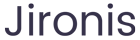如何解决TP无线AP苹果手机连接失败的问题
近年来,随着无线网络的普及,很多家庭及企业都开始使用无线接入器 (AP) 来提高网络覆盖范围和连接质量。TP-Link作为无线网络设备的知名品牌,推出了多款高性能的无线AP,受到了用户的广泛喜爱。然而,有部分用户在使用TP无线AP连接苹果手机时,可能会遇到连接失败的问题。在本文中,我们将详细探讨这些问题的成因以及解决方法。特别是在使用TP无线AP时,苹果手机连接不上常见的几种情况及其解决方案。
苹果手机无法找到TP无线AP的信号
当苹果手机无法找到TP无线AP的信号时,可能存在几个方面的原因。首先,确保TP无线AP已成功接入网络并正常运行。可以通过检查AP的指示灯状态来确认设备是否处于工作状态。如果指示灯熄灭或闪烁不规则,可能需要重启AP。
其次,确保苹果手机的Wi-Fi功能开启。在手机的“设置”中,点击“Wi-Fi”,确保Wi-Fi开关是开启状态。在某些情况下,iOS系统可能要求用户手动选择网络,确保手机查找到了TP无线AP的SSID(无线网络名称)。
此外,检查无线信号的覆盖范围也至关重要。如果苹果手机距离TP无线AP较远,例如处于墙壁后或家具后面,信号可能会减弱,导致手机无法找到信号。尽量将AP放置在显眼而开放的位置,以确保信号强度达到最佳状态。
连接时输入的密码错误
即使能够找到TP无线AP的信号,当输入连接密码后仍然连接失败,常见的原因就是密码输入错误。无线网络通常采用加密方式保护信号安全。TP无线AP默认配置的密码一般可以在设备底部或说明书中找到,确保你输入的密码准确无误。
如果你在连接过程中忘记了一次性的密码,也可以通过登录TP无线AP的管理界面重设密码。通常情况下,可以通过在浏览器地址栏输入AP的IP地址(如192.168.0.1或192.168.1.1),使用默认用户名和密码即可登录。在管理界面上,你可以找到无线设置选项,根据需求修改密码。
苹果手机的网络设置错误
有时,苹果手机的网络设置可能会导致连接失败。这包括使用静态IP地址而非自动获取的IP地址,这样会使手机无法正常获取网络配置。确保在“设置-无线局域网-网络名-配置IP”中选择“自动”恢复至自动获取IP地址状态。
另外,尝试重置网络设置也是解决问题的方法之一。前往“设置-通用-重置”,选择“重置网络设置”。注意,这将清除已保存的Wi-Fi密码和蜂窝数据设置,需要重新输入Wi-Fi密码。
TP无线AP的固件需要更新
TP无线AP如果长时间未更新固件,可能会影响其兼容性,进而造成苹果手机连接不上。有时,苹果更新了iOS系统版,也需要AP的固件跟进更新。
登录TP无线AP的管理界面,查找固件更新选项。如果有可用的更新,按照指引进行更新操作。更新完成后,务必重启AP,然后再尝试连接苹果手机。
干扰和信号质量问题
Wi-Fi信号质量也会受到外界环境的干扰,造成苹果手机连接不稳定或连接不上。检查周边是否存在其他电子设备(如微波炉、蓝牙设备等)工作在相近频段,可能导致信号干扰。
如果条件允许,可以尝试更换TP无线AP的工作频段。现代AP通常支持2.4GHz和5GHz两个频段,5GHz频段可能在干扰少的情况下提供更快的速度。通过管理界面调整频段设置,观察苹果手机连接状况有没有改善。
总之,连接TP无线AP时,苹果手机连接失败的原因多种多样,只有逐一排查,才能确保连接成功。我们希望本文的解答能帮助用户解决这些问题,享受更加稳定的无线网络体验。